파일 또는 파일 확장명이 잘못되어 Excel에서 파일을 열 수 없습니다.
엑셀 파일을 열 수 없나요? 잘못된 파일 형식 또는 확장명 Excel 파일을 열 때 이 오류가 발생하면 파일 형식이나 확장명이 잘못되었음을 의미합니다. 이 문제에는 손상된 파일, 잘못된 확장명, 호환되지 않는 Excel 버전 등 여러 가지 이유가 있습니다. PHP 편집기 Xinyi는 Excel 파일을 복구하고 오류를 해결하는 데 도움이 되는 자세한 솔루션을 제공합니다. 자세한 내용을 읽어보고 파일을 수정해도 문제가 발생하지 않습니다.
방법 1:
엑셀 파일을 열 수 없습니다. 파일 형식 문제일 수 있습니다. 엑셀 파일 형식을 접미사로 xls로 변경하고 다시 엽니다.

방법 2: 열기 방법에 문제가 있습니다
엑셀 파일을 열 때, 엑셀을 기본 열기 소프트웨어로 설정하지 않았기 때문에 파일을 선택하라는 오류 메시지가 나타납니다. 을 클릭하여 열기 방법을 선택하고 엑셀을 선택하세요.

방법 3: Office 버전이 호환되지 않습니다
1 시작 메뉴를 클릭하고 Microsoft Office 폴더를 찾습니다.

2. 해당 버전의 엑셀을 펼쳐서 확인해보세요. 버전이 너무 낮을 경우 해당 버전을 업그레이드할 수 있습니다.

방법 4: 레지스트리 수정
1. 실행 창에서 명령을 열고 regedit를 입력한 다음 확인을 눌러 레지스트리에 들어갑니다.
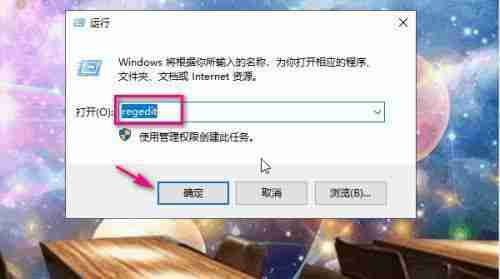
2. 레지스트리에서 HKEY_CURRENT_USER->소프트웨어->Microsoft->Office를 확장합니다.

3. 폴더 아래에서 14를 선택하고, Office 버전 10은 14, 버전 07은 12를 선택합니다.

4. 그런 다음 오른쪽의 빈 공간을 마우스 오른쪽 버튼으로 클릭하고 새로 만들기->DWORD를 선택한 다음 운영 체제에 따라 32비트 또는 64비트를 선택합니다.

5. 값을 ExtensionHardening으로 설정합니다.

6. 그런 다음 파일을 선택하고 마우스 오른쪽 버튼을 클릭한 다음 수정을 선택합니다.

7. 팝업 대화 상자에서 값을 0으로 설정하고 확인을 클릭합니다.

위 내용은 파일 또는 파일 확장명이 잘못되어 Excel에서 파일을 열 수 없습니다.의 상세 내용입니다. 자세한 내용은 PHP 중국어 웹사이트의 기타 관련 기사를 참조하세요!

핫 AI 도구

Undresser.AI Undress
사실적인 누드 사진을 만들기 위한 AI 기반 앱

AI Clothes Remover
사진에서 옷을 제거하는 온라인 AI 도구입니다.

Undress AI Tool
무료로 이미지를 벗다

Clothoff.io
AI 옷 제거제

Video Face Swap
완전히 무료인 AI 얼굴 교환 도구를 사용하여 모든 비디오의 얼굴을 쉽게 바꾸세요!

인기 기사

뜨거운 도구

메모장++7.3.1
사용하기 쉬운 무료 코드 편집기

SublimeText3 중국어 버전
중국어 버전, 사용하기 매우 쉽습니다.

스튜디오 13.0.1 보내기
강력한 PHP 통합 개발 환경

드림위버 CS6
시각적 웹 개발 도구

SublimeText3 Mac 버전
신 수준의 코드 편집 소프트웨어(SublimeText3)
 AI 기술을 사용하여 완벽한 ID 사진을 생성하는 방법은 무엇입니까?
May 15, 2025 pm 07:45 PM
AI 기술을 사용하여 완벽한 ID 사진을 생성하는 방법은 무엇입니까?
May 15, 2025 pm 07:45 PM
신분증 사진 생성기를 사용하면 사진 스튜디오에 가지 않고 필요한 신분증 사진을 쉽게 만들 수 있으며 시간과 노력을 절약 할 수 있습니다. 1. 첫째, 오래된 사진을 지능적으로 수리하는 기능을 활성화하십시오. 2. 페이지에서 ID 사진 생성 옵션을 선택하십시오. 3. 두 번 클릭하여 편집 해야하는 그림 파일을 열십시오. 4. 잠시 기다리면 시스템이 자동으로 1 인치 ID 사진을 생성합니다. 5. 다른 크기가 필요한 경우 조정 옵션에서 적절한 크기를 선택하십시오. 6. 배경 변경 옵션을 클릭하십시오. 7. 색상 배경에서 좋아하는 배경색을 선택하십시오. 8. 다운로드 저장 버튼을 클릭하여 신분증 사진을 저장하십시오.






